Regularne przeprowadzanie aktualizacji w systemie Windows 10 ma kluczowe znaczenie dla bezpieczeństwa i stabilności systemu.
Czasami jednak mogą występować problemy z niektórymi aktualizacjami i wielu użytkowników zgłasza problem z komunikatem „Konfigurowanie aktualizacji systemu Windows w 100% ukończone, nie wyłączaj komputera” na ich urządzeniach z systemem Windows 10.
Według użytkowników wyświetlany jest komunikat „Konfigurowanie aktualizacji systemu Windows w 100% zakończone, nie wyłączaj komputera” i nie mogą oni w ogóle uzyskać dostępu do systemu Windows 10, jakby proces aktualizacji został zatrzymany.
Jest to dość duży problem, ponieważ w ogóle nie będziesz mieć dostępu do systemu Windows 10, ale dostępnych jest kilka rozwiązań, które mogą pomóc rozwiązać ten problem.
Jak ominąć zablokowany ekran aktualizacji systemu Windows w systemie Windows 10?
Istnieje wiele problemów, które mogą wystąpić z aktualizacjami systemu Windows. W dzisiejszych artykułach pokażemy, jak rozwiązać następujące problemy:
- Konfigurowanie aktualizacji systemu Windows zablokowało się, zawiesiło, nie powiodło się, zawiesiło się, bardzo wolno — Według użytkowników proces Windows Update może często utknąć lub zawiesić się. To może być duży problem, ale powinieneś być w stanie rozwiązać to za pomocą jednego z naszych rozwiązań.
- Konfigurowanie aktualizacji systemu Windows nie zakończy się — To kolejny typowy problem z aktualizacjami systemu Windows. Według użytkowników wydaje się, że proces aktualizacji wcale się nie kończy.
- Błąd podczas konfiguracji nieskończonej pętli aktualizacji systemu Windows — Kilku użytkowników zgłosiło, że nie byli w stanie zainstalować określonej aktualizacji. Według nich utknęli w nieskończonej pętli.
- Konfigurowanie aktualizacji systemu Windows za każdym razem, gdy włączam komputer — Wielu użytkowników zgłosiło, że ten komunikat pojawia się przy każdym włączeniu komputera. To może być duży problem, ale powinieneś być w stanie rozwiązać to za pomocą jednego z naszych rozwiązań.
- Konfigurowanie pętli ponownego uruchamiania aktualizacji systemu Windows — Czasami użytkownicy mogą otrzymać ten komunikat przy każdym ponownym uruchomieniu komputera. To może być duży problem, ponieważ w ogóle nie będziesz mógł korzystać z komputera.
- Konfigurowanie aktualizacji Windows przywraca zmiany — Ten komunikat może pojawić się, jeśli nie można zainstalować określonej aktualizacji. Czasami jednak komputer może utknąć podczas cofania zmian.
- Konfiguracja aktualizacji systemu Windows zajmuje dużo czasu — Wielu użytkowników zgłosiło, że ten proces może zająć dużo czasu. W większości przypadków najlepiej poczekać na zakończenie procesu, ale jeśli czekanie nie pomoże, możesz wypróbować niektóre z naszych rozwiązań.
Rozwiązanie 1 — Zaczekaj na zakończenie procesu aktualizacji
Komunikat „Konfigurowanie aktualizacji systemu Windows w 100% zakończonych, nie wyłączaj komputera” jest normalną częścią każdej aktualizacji systemu Windows, a czasem instalacja aktualizacji może chwilę potrwać, więc nic dziwnego, że wielu użytkowników zakłada, że aktualizacja proces jest zamrożony.
Najprostszym rozwiązaniem tego problemu jest poczekanie na zainstalowanie aktualizacji.
Jak wspomniano wcześniej, proces aktualizacji może chwilę potrwać, a użytkownicy zgłosili, że proces ten zajął od 30 minut do 2 godzin.
W większości przypadków proces aktualizacji nie jest zablokowany, więc musisz cierpliwie chwilę poczekać, aż aktualizacja zostanie całkowicie zainstalowana.
Rozwiązanie 2 — Usuń wszystkie urządzenia peryferyjne USB

Jeśli utkniesz w punkcie „Konfigurowanie aktualizacji systemu Windows w 100% zakończone, nie wyłączaj komputera”, możesz spróbować usunąć urządzenia peryferyjne USB, takie jak zewnętrzny dysk twardy, drukarka, a nawet mysz i klawiatura USB.
Użytkownicy zgłosili, że odłączenie urządzeń peryferyjnych USB skutecznie rozwiązało problem, więc spróbuj usunąć urządzenia peryferyjne USB i poczekaj kilka minut na zakończenie aktualizacji.
Możesz przeczytać więcej o tym, jak urządzenie peryferyjne USB może blokować najnowszą aktualizację systemu Windows 10 w tym artykule. W niektórych przypadkach dotyczy to również innych aktualizacji.
Rozwiązanie 3 — Wyłącz urządzenie i włącz je ponownie

Użytkownicy zgłosili, że to rozwiązanie działa z urządzeniami Surface Pro, ale możesz wypróbować je również na komputerze z systemem Windows 10. Przytrzymaj przycisk zasilania przez kilka sekund, aż urządzenie się wyłączy.
Po całkowitym wyłączeniu urządzenia naciśnij ponownie przycisk zasilania, aby je włączyć. Jeśli coś nie pójdzie zgodnie z oczekiwaniami lub usłyszysz dziwne dźwięki, możliwe, że wystąpią problemy z zasilaniem.
Dowiedz się więcej o problemach z zasilaniem i jak je naprawić w tym pełnym przewodniku.
Rozwiązanie 4 — Spróbuj uzyskać dostęp do trybu awaryjnego
Możliwe, że proces aktualizacji został zawieszony z powodu złego sterownika lub aplikacji innej firmy i dlatego zawsze warto wypróbować dostęp do trybu awaryjnego. Aby uzyskać dostęp do trybu awaryjnego, wykonaj następujące czynności:
- Po włączeniu i wyłączeniu komputera kilka razy powinieneś zobaczyć ekran Advanced Startup.
- Wybierać Rozwiązywanie problemów> Opcje zaawansowane> Ustawienia uruchamiania i kliknij Uruchom ponownie przycisk.
- Gdy komputer uruchomi się ponownie, zobaczysz listę opcji. naciśnij F5 mieć dostęp Tryb bezpieczny w sieci.
- Jeśli uda ci się zainstalować aktualizację w trybie awaryjnym, możesz po prostu ponownie uruchomić komputer i normalnie uzyskać dostęp do systemu Windows 10.
Tryb awaryjny nie działa w systemie Windows 10? Nie panikuj, ten przewodnik pomoże Ci rozwiązać problemy z uruchamianiem.
Rozwiązanie 5 — Użyj automatycznej naprawy lub przywracania systemu
Niewielu użytkowników zgłosiło, że udało się rozwiązać ten problem, wykonując automatyczną naprawę lub przywracanie systemu. Po włączeniu i wyłączeniu komputera kilka razy powinieneś zobaczyć ekran Advanced Startup.
Gdy zobaczysz ten ekran, musisz wykonać następujące czynności:
- Wybierać Rozwiązywanie problemów> Opcje zaawansowane.
- Wybierz Automatyczna naprawa.
- Poczekaj na zakończenie procesu.
- Jeśli problem nie zostanie rozwiązany, musisz powtórzyć cały proces od nowa i wybrać Przywracanie systemu tym razem.
- Poczekaj na zakończenie przywracania systemu i powróć do systemu Windows 10.
Jeśli Przywracanie systemu nie działa, nie panikuj. Zapoznaj się z tym przydatnym przewodnikiem i popraw wszystko jeszcze raz.
Rozwiązanie 6 — Sprawdź swoją pamięć RAM

Jeśli utkniesz na ekranie „Konfigurowanie aktualizacji systemu Windows w 100% ukończone, nie wyłączaj komputera”, przyczyną może być uszkodzenie pamięci RAM. Aby sprawdzić pamięć RAM pod kątem błędów, musisz pobrać narzędzie Memtest86 i uruchomić je.
Ponadto możesz spróbować zamienić pamięć RAM, aby znaleźć uszkodzony moduł. Jest to mało prawdopodobna przyczyna, dlatego powinieneś wypróbować to rozwiązanie, jeśli wszystkie poprzednie rozwiązania nie działają.
Rozwiązanie 7 — Zaktualizuj system BIOS
Jeśli problem nadal występuje, możesz spróbować zaktualizować system BIOS. Bardzo wątpimy, że ten problem jest spowodowany przestarzałym BIOSem, ale wielu użytkowników sugeruje aktualizację BIOS-u, więc możesz spróbować, jeśli wszystkie inne rozwiązania zawiodą.
Jeśli komputer nie uruchomi się po aktualizacji systemu Windows, możesz przeczytać ten artykuł, aby łatwo rozwiązać problem.
Aktualizacja systemu BIOS to zaawansowana procedura, która może spowodować trwałe uszkodzenie komputera, jeśli nie będziesz ostrożny, więc sprawdź szczegółowe instrukcje w instrukcji obsługi płyty głównej.
Aktualizowanie systemu BIOS wydaje się przerażające? Ułatw wszystko dzięki temu przydatnemu przewodnikowi.
Rozwiązanie 8 — Usuń problematyczną aktualizację
Jeśli ciągle konfigurujesz aktualizacje systemu Windows w 100% ukończone, nie wyłączaj wiadomości z komputera, problem może być problematyczny.
Kilku użytkowników zgłosiło, że naprawili problem, po prostu znajdując i usuwając problematyczną aktualizację. Aby to zrobić, wykonaj następujące kroki:
- Wchodzić Tryb bezpieczeństwa wykonując kroki od Rozwiązanie 4.
- Po przejściu do trybu awaryjnego naciśnij Klawisz Windows + I aby otworzyć Aplikacja ustawień.
- Nawigować do Aktualizacja bezpieczeństwo Sekcja.

- Kliknij Zaktualizuj historię.

- Teraz kliknij Odinstaluj aktualizacje.

- Pojawi się lista ostatnich aktualizacji. Teraz po prostu znajdź i kliknij dwukrotnie aktualizację, którą chcesz usunąć.

Po usunięciu aktualizacji sprawdź, czy wszystko jest w porządku. Jeśli tak, możesz uniemożliwić instalację aktualizacji. Aby zobaczyć, jak to zrobić, zapoznaj się z naszym artykułem na temat wyłączania automatycznych aktualizacji systemu Windows 10.
Jeśli masz problemy z otwarciem aplikacji Ustawienia, zapoznaj się z tym artykułem, aby rozwiązać problem.
Utknięcie na ekranie „Konfigurowanie aktualizacji systemu Windows w 100% zakończonych, nie wyłączaj komputera” może być dość frustrujące, ale pamiętaj, że Twoja aktualizacja prawdopodobnie nie jest zablokowana i musisz tylko chwilę poczekać, aby aby zakończyć instalację.
Jeśli to nie zadziała, wypróbuj inne nasze rozwiązania. Jeśli masz więcej pytań, zostaw je w sekcji komentarzy poniżej.

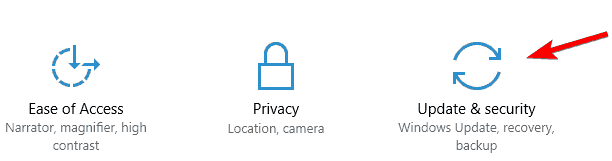
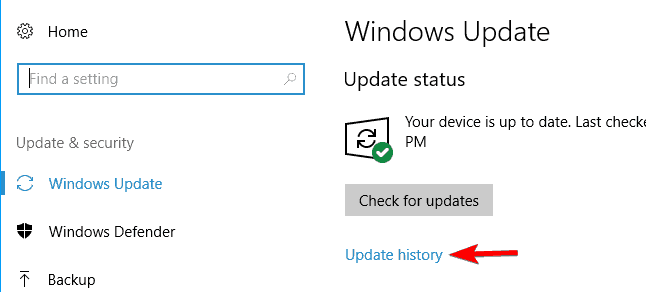

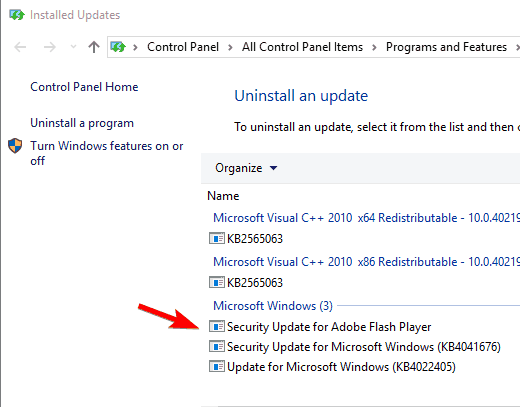
![Utknął na ekranie konfiguracji aktualizacji systemu Windows w systemie Windows 10 [FULL FIX]](https://pogotowie-komputerowe.org.pl/wp-content/cache/thumb/2f/a9d5b81faf4722f_320x200.jpg)
![Tapeta pulpitu zmieniła kolor na czarny w systemie Windows 10 [SKRÓCONY PRZEWODNIK]](https://pogotowie-komputerowe.org.pl/wp-content/cache/thumb/ed/1800a75f97ea0ed_150x95.jpg)


